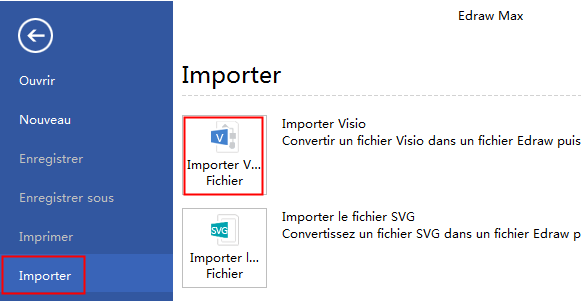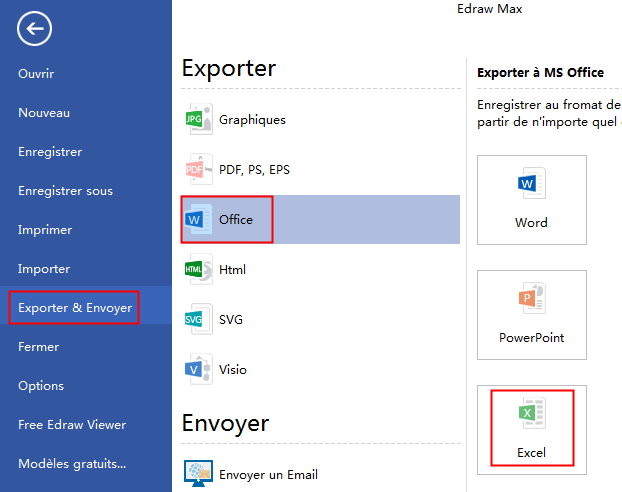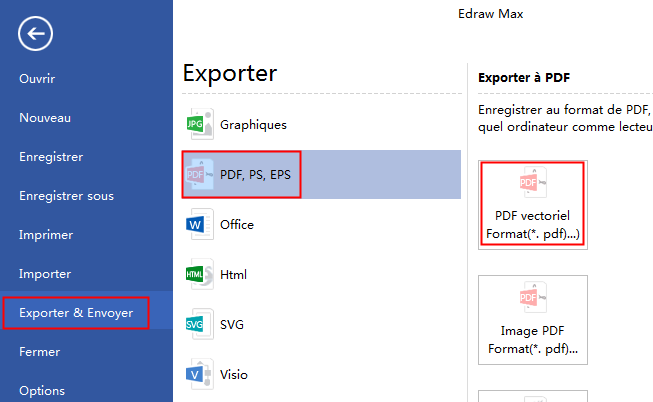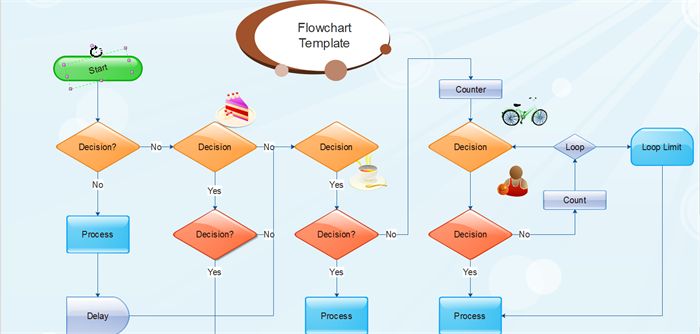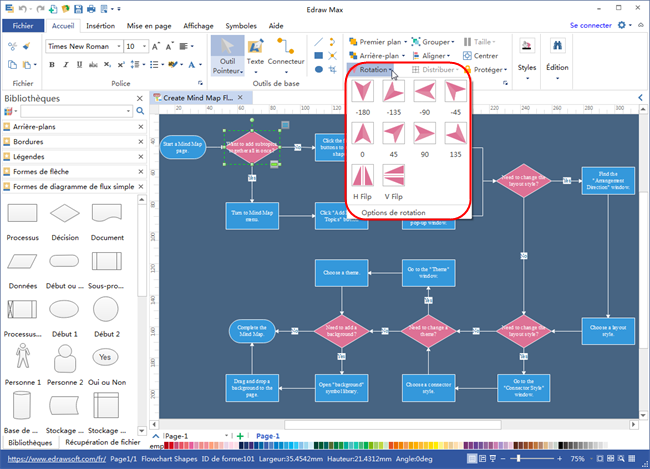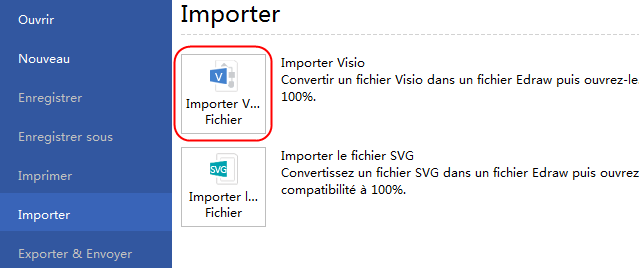Comment faire si vous voulez modifier et personnaliser les fichiers vsdx mais vous ne disposez pas Visio? Edraw Max, une alternative économique à Visio à moindre coût, pourrait vous aider à ouvrir, importer, afficher, modifier ou créer de nouveaux fichiers Visio facilement.
Un fichier Visio vsdx couvre souvent des schémas, des diagrammes et des graphiques. Grâce aux diagrammes, l'information devient plus facile à comprendre. Avez-vous déjà rencontré le problème que vous avez reçu un fichier Visio, mais vous n'avez pas accès à cela. Besoin d'options sur le meilleur éditeur Visio économique pour ourvrir, modifier et personnlaiser les fichiers vsdx créés dans Microsoft Visio?
Edraw Max, un
outil d'éditeur Visio professionnel pour ouvrir et éditer les fihciers visio à moindre coût, comme la
meilleure alternative à MS Visio, vous aiderait beaucoup. Avec lequel, vous pouvez importer, ouvrir, éditer ou créer de nouveaux fichiers Visio facilement.
Comment ajouter, modifier, faire pivoter du texte ou des formes avec éditeur Visio - Edraw
Il suffit de télécharger gratuitement et d'installer ce logiciel d'éditeur de fihcier Visio sur votre ordinateur.
Vous pouvez simplement accédez à l'onglet
Fichier, cliquez sur
Importer pour ouvrir et commencer à modifier le fichier Visio vsdx.
Un: Ajouter, modifier le contenu du texte sur une forme
Étape un: Sélectionner une forme.
Étape deux: Entrer du texte.
Astuces: Accédez à l'onglet
Accueil >
Police, vous pouvez définir les caractéristiques de la police, et dans le groupe
Paragraphe, vous pouvez sélectionner les types d'alignement du texte.
Deux: Déplacer ou faire pivoter le texte
Cliquez sur la forme pour sélectionner son bloc de texte, puis appuyez sur l'outil
Bloc de texte dans le groupe Outils, faites glisser la poignée de rotation pour faire pivoter le texte. Lorsque le pointeur est au-dessus d'une poignée de rotation, il se transforme en une flèche qui forme un cercle

.
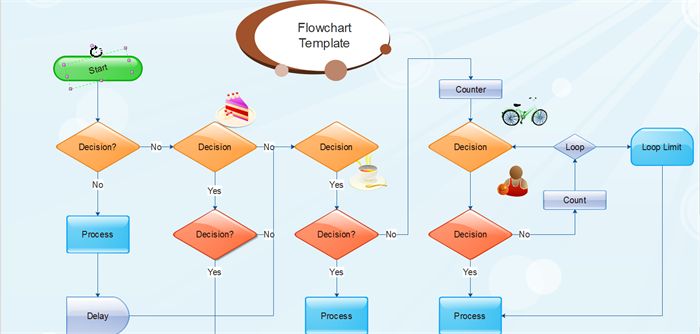
Trois: Basculer ou faire pivoter les formes
Cliquez pour choisir une forme. Sous l'onglet
Accueil, vous trouvrez les options de
Rotation. Juste sélectionner un angle dont vous avez besoin.
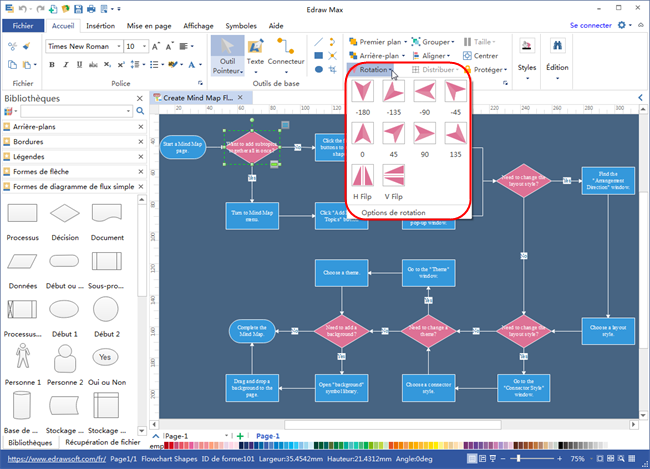
Avec l'aide de cet éditeur de fichiers Visio vsdx, l'ouverture, l'affichage et l'édition du fichier Visio seraient une brise.
Quels sont les autres que cet outil d'analyse de Visio peut vous aider
1. Compatibilité avec Microsoft Office Edraw est entièrement compatible avec Microsoft Office.Permet d'exporter les fichiers Edraw aux documents Word, aux présentations PowerPoint ou à d'autres documents Office est aussi simple comme bonjour.
2. Prise en charge de la plate-forme croisée Edraw travaille parfaitement sur Windows, Mac, Linux.
3. Abondants modèles & exemples prédéfinis Avec plus de 12 000 symboles vectoriels intégrés, le dessin ne pouvait pas être plus simple.
4. Collaboration en nuage de support Cette fonctionnalité peut faciliter la coordination entre les membres de l'équipe pour chaque membre de l'équipe peut facilement accéder aux tableaux de projet pour vérifier les progrès ou les modifications.
Télécharger gratuitement le logiciel ressemblant à Visio pour voir tous les exemples
Logiciel de remplacement de diagramme de réseau Visio
Commencez! Vous adorerez ce logiciel tout-en-un facile à utiliser.
Edraw Max est un logiciel parfait non seulement pour les logigrammes, organigrammes, mind mappings, mais aissi pour les diagrammes de réseau, plans d'étage, logigrammes, fashion designs, diagrammes UML, graphiques, illustrations scientiques... de qualité et c'est juste le début!